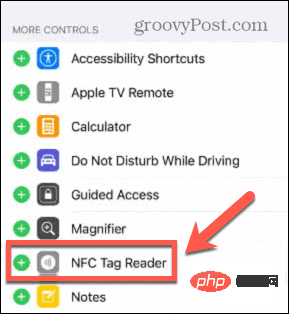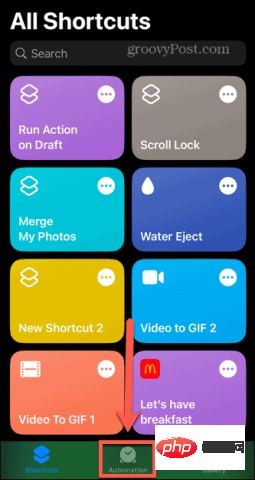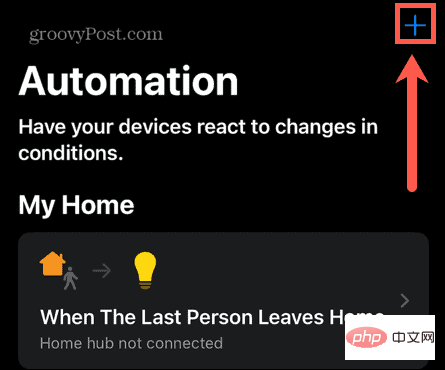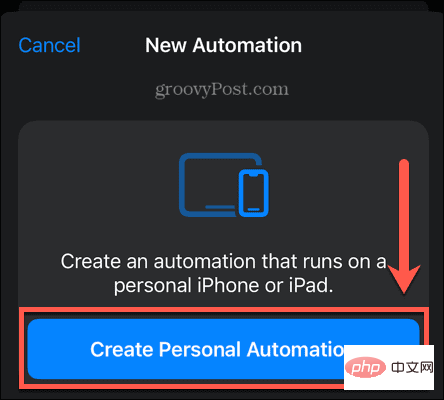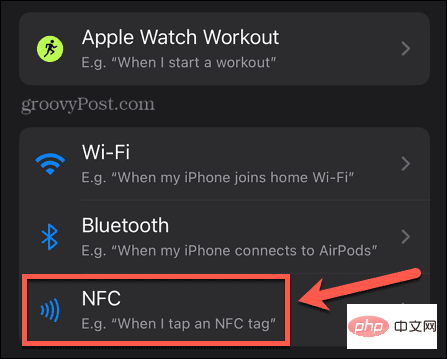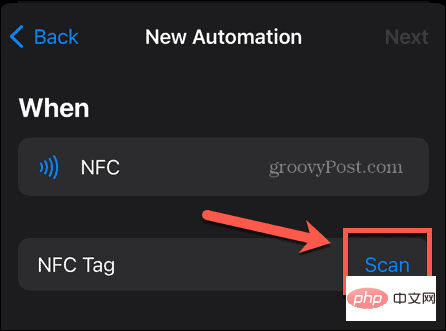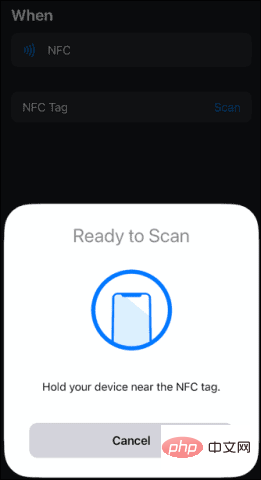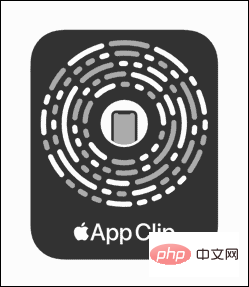So verwenden Sie NFC auf dem iPhone
Was ist NFC?
NFC steht für Near Field Communication. Wie der Name schon sagt, handelt es sich um eine Technologie, die es Ihrem Telefon ermöglicht, mit anderen NFC-fähigen Geräten oder Tags zu kommunizieren, wenn diese sich in unmittelbarer Nähe befinden. Wenn Sie jemals mit Ihrem iPhone durch Tippen auf einen Kartenleser bezahlt haben, haben Sie NFC bereits verwendet.
Diese Technologie hat jedoch noch viele andere Anwendungen. Sie können NFC-Tags für Ihr Zuhause kaufen und damit Aktionen auf Ihrem Telefon auslösen. Wenn Sie beispielsweise einen NFC-Tag an einer Ihrer Pflanzen anbringen, können Sie Ihr iPhone jedes Mal, wenn Sie sie gießen, in die Nähe halten und eine Automatisierung auslösen, die Sie daran erinnert, sie innerhalb einer bestimmten Anzahl von Tagen erneut zu gießen.
Unternehmen können diese Technologie auch nutzen, um App-Clips auf Ihrem iPhone auszulösen. Hierbei handelt es sich um einfache Apps, die nicht auf Ihrem Telefon installiert sind und mit denen Sie beispielsweise Essen bestellen oder einen Roller mieten können.
So aktivieren Sie das NFC-Lesen auf dem iPhone
Neuere iPhone-Modelle verwenden das sogenannte Hintergrund-Tag-Lesen. Das bedeutet, dass Ihr NFC-Tag-Leser aktiv ist, solange der iPhone-Bildschirm eingeschaltet ist, und NFC-Tags lesen kann, wenn Sie Ihr iPhone in der Nähe haben.
Bei älteren iPhones mussten Sie den NFC-Tag-Leser manuell einschalten, um NFC nutzen zu können.
So schalten Sie den NFC-Tag-Leser auf einem älteren iPhone ein:
- Wenn Sie ein iPhone 8 oder iPhone 7 haben, wischen Sie vom unteren Bildschirmrand nach oben, um das Kontrollzentrum zu öffnen.
- Wenn Sie ein iPhone X verwenden, wischen Sie von der oberen rechten Ecke des Bildschirms nach unten, um das Kontrollzentrum zu öffnen.
- Klicken Sie auf das Symbol „NFC Tag Reader“, um NFC zu aktivieren. Sie können NFC jetzt verwenden, um mit anderen Geräten oder Tags zu interagieren.
 Wenn Sie das NFC-Tag-Reader-Symbol im Kontrollzentrum auf Ihrem iPhone 7, 8 oder X nicht sehen, müssen Sie es über die Einstellungen zu Ihrem Kontrollzentrum hinzufügen.
Wenn Sie das NFC-Tag-Reader-Symbol im Kontrollzentrum auf Ihrem iPhone 7, 8 oder X nicht sehen, müssen Sie es über die Einstellungen zu Ihrem Kontrollzentrum hinzufügen. - Öffnen Sie die App „ Einstellungen“.
- Klicken Sie auf Kontrollzentrum .
-
Scrollen Sie nach unten zum Abschnitt „Weitere Steuerelemente“ und tippen Sie auf das Pluszeichen (+) neben „NFC-Tag-Reader“.
neben „NFC-Tag-Reader“. -
Wiederholen Sie die Schritte 1–3 oben. Welche iPhones ermöglichen NFC-Lesen?
Wenn Sie nicht die Möglichkeit haben, Ihrem iPhone einen NFC-Tag-Leser hinzuzufügen, verwendet Ihr Telefon entweder das automatische Lesen von Tags im Hintergrund oder Ihr iPhone ist zu alt und verfügt nicht über NFC-Funktionen. Die vollständige Liste der NFC-fähigen iPhones lautet wie folgt:
- Tag-Lesung im Hintergrund :
iPhone SE (3. Generation)
- iPhone 12, 12 Pro, 12 Pro Max und 12 Mini
- iPhone SE (3. Generation
- )
- iPhone 11, 11 Pro und 11 Pro Max iPhone SE (
- Zweite Generation)
- iPhone XS und XS Max iPhone Verwenden von NFC auf Ihrem iPhone
- Die Verwendung von NFC auf Ihrem iPhone ist einfach. Sie müssen lediglich Ihr iPhone in die Nähe des NFC-Geräts oder -Tags halten.
- So verwenden Sie NFC auf dem iPhone:
- Wenn Sie ein iPhone XR oder höher verwenden, wecken Sie einfach Ihr iPhone auf, um den Bildschirm einzuschalten und das Lesen von Hintergrund-Tags wird aktiviert.
Halten Sie Ihr iPhone in die Nähe des NFC-Tags oder Geräts. Auf Ihrem Bildschirm wird eine Benachrichtigung angezeigt, die Sie darüber informiert, dass ein NFC-Element erkannt wurde.
Klicken Sie auf die Benachrichtigung.- So verwenden Sie NFC auf dem iPhone, um Automatisierungen auszulösen
- Neben dem Zugriff auf NFC-Daten von anderen Geräten können Sie auch eigene NFC-Tags erwerben und diese zum Auslösen Ihrer eigenen Automatisierungen verwenden. Sie können sie für alles verwenden, vom Ausschalten des Lichts, wenn Sie zu Bett gehen, bis zum Starten des Timers, wenn Sie den Trockner einschalten.
- Öffnen Sie die Shortcuts -App.
- Klicken Sie auf die Registerkarte Automatisierung .

- Klicken Sie auf das Pluszeichen (+), um eine neue Automatisierung zu erstellen.

- Wählen Sie Persönliche Automatisierung erstellen.

- Scrollen Sie nach unten und tippen Sie auf NFC als Automatisierungsauslöser.

- Klicken Sie auf Scannen.

- Wenn Sie die Meldung „Bereit zum Scannen“ sehen, halten Sie Ihr iPhone in die Nähe des NFC-Tags, das Sie als Auslöser verwenden möchten.

- Sobald der Marker als Auslöser für die Automatisierung registriert ist, erstellen Sie den Rest der Automatisierung, um jede gewünschte Aktion auszuführen.
So verwenden Sie NFC-App-Clips auf dem iPhone
App-Clips sind leichte Apps, die auf dem iPhone ausgeführt werden können, ohne dass eine vollständige App installiert werden muss. Sie werden häufig von Unternehmen verwendet, um ihre Dienste schnell nutzen zu können, auch wenn Sie deren Apps nicht auf Ihrem iPhone haben.
So verwenden Sie NFC App Clips auf dem iPhone:
- Suchen Sie nach dem NFC-Tag mit dem App Clip-Logo.

- Für iPhone XR oder neuer: Wecken Sie Ihr iPhone auf, um den Bildschirm einzuschalten.
- Befolgen Sie für iPhone 7, 8 oder X die Anweisungen im vorherigen Abschnitt, um den NFC-Tag-Leser zu aktivieren.
- Halten Sie Ihr iPhone in der Nähe der Registerkarte „App-Clip“.
- Wenn Sie eine Benachrichtigung auf Ihrem iPhone-Bildschirm sehen, tippen Sie darauf, um den App-Clip zu öffnen.
- Verwenden Sie App Clip nach Bedarf. Möglicherweise wird Ihnen die Option angezeigt, die vollständige Anwendung zu installieren.
Das obige ist der detaillierte Inhalt vonSo verwenden Sie NFC auf dem iPhone. Für weitere Informationen folgen Sie bitte anderen verwandten Artikeln auf der PHP chinesischen Website!

Heiße KI -Werkzeuge

Undresser.AI Undress
KI-gestützte App zum Erstellen realistischer Aktfotos

AI Clothes Remover
Online-KI-Tool zum Entfernen von Kleidung aus Fotos.

Undress AI Tool
Ausziehbilder kostenlos

Clothoff.io
KI-Kleiderentferner

AI Hentai Generator
Erstellen Sie kostenlos Ai Hentai.

Heißer Artikel

Heiße Werkzeuge

Notepad++7.3.1
Einfach zu bedienender und kostenloser Code-Editor

SublimeText3 chinesische Version
Chinesische Version, sehr einfach zu bedienen

Senden Sie Studio 13.0.1
Leistungsstarke integrierte PHP-Entwicklungsumgebung

Dreamweaver CS6
Visuelle Webentwicklungstools

SublimeText3 Mac-Version
Codebearbeitungssoftware auf Gottesniveau (SublimeText3)

Heiße Themen
 1378
1378
 52
52
 Offizielles iPhone 16 Pro und iPhone 16 Pro Max mit neuen Kameras, A18 Pro SoC und größeren Bildschirmen
Sep 10, 2024 am 06:50 AM
Offizielles iPhone 16 Pro und iPhone 16 Pro Max mit neuen Kameras, A18 Pro SoC und größeren Bildschirmen
Sep 10, 2024 am 06:50 AM
Apple hat endlich die Hüllen seiner neuen High-End-iPhone-Modelle entfernt. Das iPhone 16 Pro und das iPhone 16 Pro Max verfügen jetzt über größere Bildschirme im Vergleich zu ihren Gegenstücken der letzten Generation (6,3 Zoll beim Pro, 6,9 Zoll beim Pro Max). Sie erhalten einen verbesserten Apple A1
 Aktivierungssperre für iPhone-Teile in iOS 18 RC entdeckt – möglicherweise Apples jüngster Schlag gegen das Recht auf Reparatur, das unter dem Deckmantel des Benutzerschutzes verkauft wird
Sep 14, 2024 am 06:29 AM
Aktivierungssperre für iPhone-Teile in iOS 18 RC entdeckt – möglicherweise Apples jüngster Schlag gegen das Recht auf Reparatur, das unter dem Deckmantel des Benutzerschutzes verkauft wird
Sep 14, 2024 am 06:29 AM
Anfang des Jahres kündigte Apple an, die Funktion „Aktivierungssperre“ auf iPhone-Komponenten auszuweiten. Dadurch werden einzelne iPhone-Komponenten wie Akku, Display, FaceID-Baugruppe und Kamerahardware effektiv mit einem iCloud-Konto verknüpft.
 Die Aktivierungssperre für iPhone-Teile könnte Apples jüngster Schlag gegen das Recht auf Reparatur sein, das unter dem Deckmantel des Benutzerschutzes verkauft wird
Sep 13, 2024 pm 06:17 PM
Die Aktivierungssperre für iPhone-Teile könnte Apples jüngster Schlag gegen das Recht auf Reparatur sein, das unter dem Deckmantel des Benutzerschutzes verkauft wird
Sep 13, 2024 pm 06:17 PM
Anfang des Jahres kündigte Apple an, die Aktivierungssperre auf iPhone-Komponenten auszuweiten. Dadurch werden einzelne iPhone-Komponenten wie Akku, Display, FaceID-Baugruppe und Kamerahardware effektiv mit einem iCloud-Konto verknüpft.
 Gate.io Trading Platform Offizielle App -Download- und Installationsadresse
Feb 13, 2025 pm 07:33 PM
Gate.io Trading Platform Offizielle App -Download- und Installationsadresse
Feb 13, 2025 pm 07:33 PM
In diesem Artikel werden die Schritte zum Registrieren und Herunterladen der neuesten App auf der offiziellen Website von Gate.io beschrieben. Zunächst wird der Registrierungsprozess eingeführt, einschließlich der Ausgabe der Registrierungsinformationen, der Überprüfung der E -Mail-/Mobiltelefonnummer und dem Ausfüllen der Registrierung. Zweitens wird erläutert, wie Sie die Gate.io -App auf iOS -Geräten und Android -Geräten herunterladen. Schließlich werden Sicherheits-Tipps betont, z. B. die Überprüfung der Authentizität der offiziellen Website, die Ermöglichung von zweistufiger Überprüfung und das Aufmerksamkeit von Phishing-Risiken, um die Sicherheit von Benutzerkonten und -vermögen zu gewährleisten.
 Mehrere iPhone 16 Pro-Benutzer berichten von Problemen mit dem Einfrieren des Touchscreens, die möglicherweise mit der Empfindlichkeit bei der Ablehnung der Handfläche zusammenhängen
Sep 23, 2024 pm 06:18 PM
Mehrere iPhone 16 Pro-Benutzer berichten von Problemen mit dem Einfrieren des Touchscreens, die möglicherweise mit der Empfindlichkeit bei der Ablehnung der Handfläche zusammenhängen
Sep 23, 2024 pm 06:18 PM
Wenn Sie bereits ein Gerät aus der iPhone 16-Reihe von Apple – genauer gesagt das 16 Pro/Pro Max – in die Hände bekommen haben, ist die Wahrscheinlichkeit groß, dass Sie kürzlich ein Problem mit dem Touchscreen hatten. Der Silberstreif am Horizont ist, dass Sie nicht allein sind – Berichte
 ANBI App Offizieller Download V2.96.2 Neueste Version Installation Anbi Offizielle Android -Version
Mar 04, 2025 pm 01:06 PM
ANBI App Offizieller Download V2.96.2 Neueste Version Installation Anbi Offizielle Android -Version
Mar 04, 2025 pm 01:06 PM
Binance App Offizielle Installationsschritte: Android muss die offizielle Website besuchen, um den Download -Link zu finden. Wählen Sie die Android -Version zum Herunterladen und Installieren. Alle sollten auf die Vereinbarung über offizielle Kanäle achten.
 Wie löste ich das Problem des Fehlers 'Undefined Array Key '' 'Fehler beim Aufrufen von Alipay EasysDK mithilfe von PHP?
Mar 31, 2025 pm 11:51 PM
Wie löste ich das Problem des Fehlers 'Undefined Array Key '' 'Fehler beim Aufrufen von Alipay EasysDK mithilfe von PHP?
Mar 31, 2025 pm 11:51 PM
Problembeschreibung beim Aufrufen von Alipay EasysDK mithilfe von PHP nach dem Ausfüllen der Parameter gemäß dem offiziellen Code wurde während des Betriebs eine Fehlermeldung gemeldet: "undefiniert ...
 Laden Sie den Link des OUYI IOS -Versionsinstallationspakets herunter
Feb 21, 2025 pm 07:42 PM
Laden Sie den Link des OUYI IOS -Versionsinstallationspakets herunter
Feb 21, 2025 pm 07:42 PM
Ouyi ist ein weltweit führender Kryptowährungsaustausch mit seiner offiziellen iOS-App, die den Benutzern ein bequemes und sicheres Erlebnis für digitales Asset Management bietet. Benutzer können das Installationspaket Ouyi iOS -Version kostenlos über den in diesem Artikel bereitgestellten Download -Link herunterladen und die folgenden Hauptfunktionen genießen: Bequeme Handelsplattform: Benutzer können Hunderte von Kryptowährungen auf der OUYI IOS -App, einschließlich Bitcoin und Ethereum, problemlos kaufen und verkaufen und dotecoin. Sicherer und zuverlässiger Speicher: Ouyi nimmt fortschrittliche Sicherheitstechnologie ein, um den Benutzern einen sicheren und zuverlässigen digitalen Asset -Speicher zu bieten. 2FA, biometrische Authentifizierung und andere Sicherheitsmaßnahmen stellen sicher, dass Benutzervermögen nicht verletzt werden. Echtzeit-Marktdaten: Die OUYI IOS-App bietet Echtzeit-Marktdaten und -diagramme, sodass Benutzer die Verschlüsselung jederzeit erfassen können



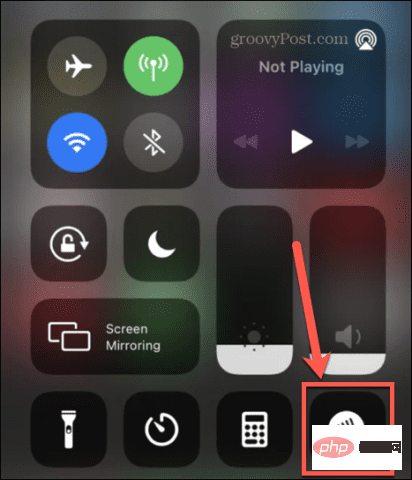 Wenn Sie das
Wenn Sie das 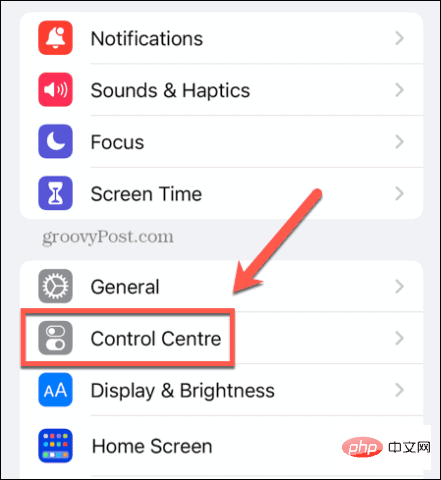 neben „NFC-Tag-Reader“.
neben „NFC-Tag-Reader“.